노드 유지 관리 수행
Contoso의 현재 표준 운영 절차는 주로 Windows Server 2012 R2 및 이전 버전의 Linux 배포판에서 실행되는 레거시 워크로드용으로 디자인되었습니다. Azure Stack HCI 가상화 및 클러스터링 기술에 적용되는 고려 사항은 고려하지 않습니다. Azure Stack HCI 평가의 일환으로 개별 Azure Stack HCI 클러스터 노드를 다시 시작하거나 유지 관리를 위해 일시적으로 오프라인으로 전환해야 하는 일반적인 유지 관리 작업을 테스트하고 문서화하기로 결정합니다.
Azure Stack HCI 클러스터 유지 관리 작업 개요
Azure Stack HCI는 최대 2개의 클러스터 노드를 포함하여 개별 구성 요소의 하드웨어 장애의 영향으로부터 워크로드를 보호하는 기본 제공 복원력을 제공합니다. 그러나 계획된 유지 관리를 위해 클러스터 노드를 의도적으로 다시 시작하거나 오프라인으로 전환할 때 따라야 하는 특정 지침이 있습니다.
특정 지침이 필요한 이유는 Azure Stack HCI 클러스터의 각 노드가 컴퓨팅 리소스를 제공할 뿐만 아니라 여러 클러스터 노드에 분산되고 동기화되는 스토리지 볼륨을 호스트하기 때문입니다. 클러스터 노드를 종료하면 이 동기화가 중단됩니다. 따라서 노드가 오프라인일 때 발생하는 클러스터된 볼륨의 로컬 복제본에 대한 변경 내용은 노드의 운영 체제를 다시 실행한 후 다시 동기화해야 합니다.
또 다른 중요한 고려 사항은 데이터 손실 없이 동시에 오프라인으로 사용할 수 있는 최대 클러스터 노드 수입니다. 이 모듈의 앞부분에서 설명한 것처럼 스토리지 공간 다이렉트는 클러스터 크기에 관계없이 감시가 있는 4개 이상의 노드에 대해 최대 두 개의 동시 노드 장애를 허용합니다.
전반적인 복원력 및 성능에 미치는 영향을 최소화하며 순차적으로 클러스터 노드 유지 관리를 수행하려면 다음 단계를 사용해야 합니다.
모든 클러스터 스토리지 디스크가 온라인 상태이고 모든 클러스터 스토리지 볼륨이 정상 상태를 보고하는지 확인합니다.
해당 노드에서 실행되는 모든 VM을 다른 클러스터 노드로 이동하는 실시간 마이그레이션을 트리거하기 위해 노드를 일시 중지합니다.
참고
이 프로세스를 드레이닝이라고 합니다. 드레이닝 프로세스가 시작된 후 노드가 다시 시작될 때까지 노드에 역할을 추가할 수 없습니다.
클러스터 노드에서 운영 체제를 종료합니다.
운영 체제가 오프라인인 상태에서 계획된 유지 관리 작업을 수행합니다.
운영 체제를 시작하고 부팅 프로세스가 완료되기를 기다립니다.
클러스터 노드를 다시 시작합니다.
참고
클러스터 노드를 다시 시작하면 스토리지 동기화(흔히 다시 동기화라고 함)가 다시 시작됩니다. 다시 동기화가 완료되었는지 여부를 확인하려면 클러스터 스토리지 볼륨이 다시 정상 상태를 보고하는지 확인합니다.
참고
다른 클러스터 노드를 오프라인으로 전환하기 전에 다시 동기화가 완료될 때까지 기다려야 합니다.
Windows Admin Center를 사용하여 Azure Stack HCI 클러스터 유지 관리 작업 수행
Windows Admin Center는 필요한 단계를 구현하기 위한 그래픽 인터페이스를 제공하여 클러스터 노드 유지 관리 작업 시작 및 완료를 간소화합니다.
대상 클러스터에 연결한 후 모든 디스크가 온라인 상태(OK)로 나열되는지 확인하려면 도구 메뉴를 사용하여 스토리지 창으로 이동하면 디스크 인벤토리를 확인할 수 있습니다.
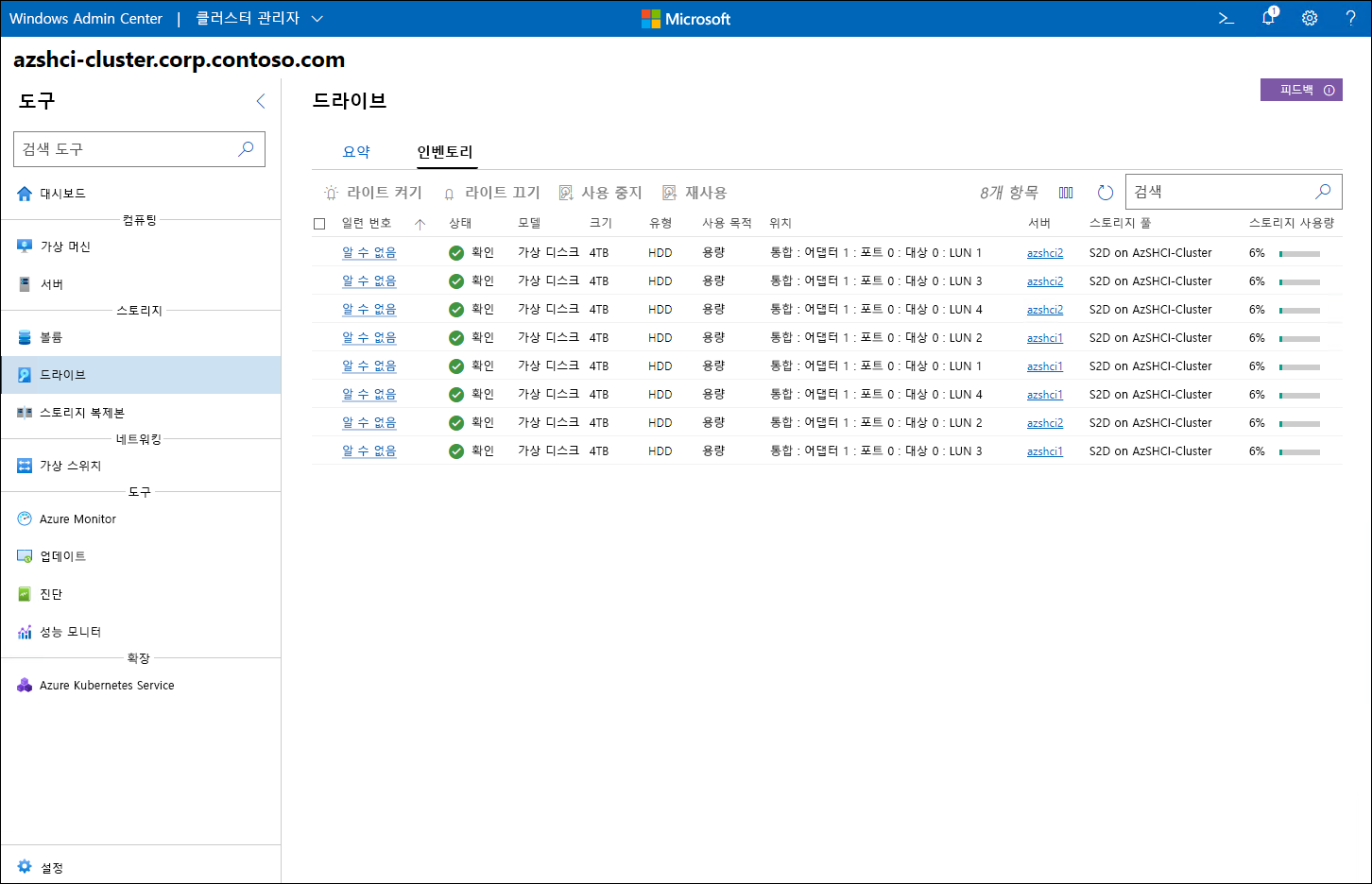
스토리지 창에서 볼륨 목록에 액세스하여 각 볼륨이 정상 상태(OK)로 나열되는지 확인할 수 있습니다.
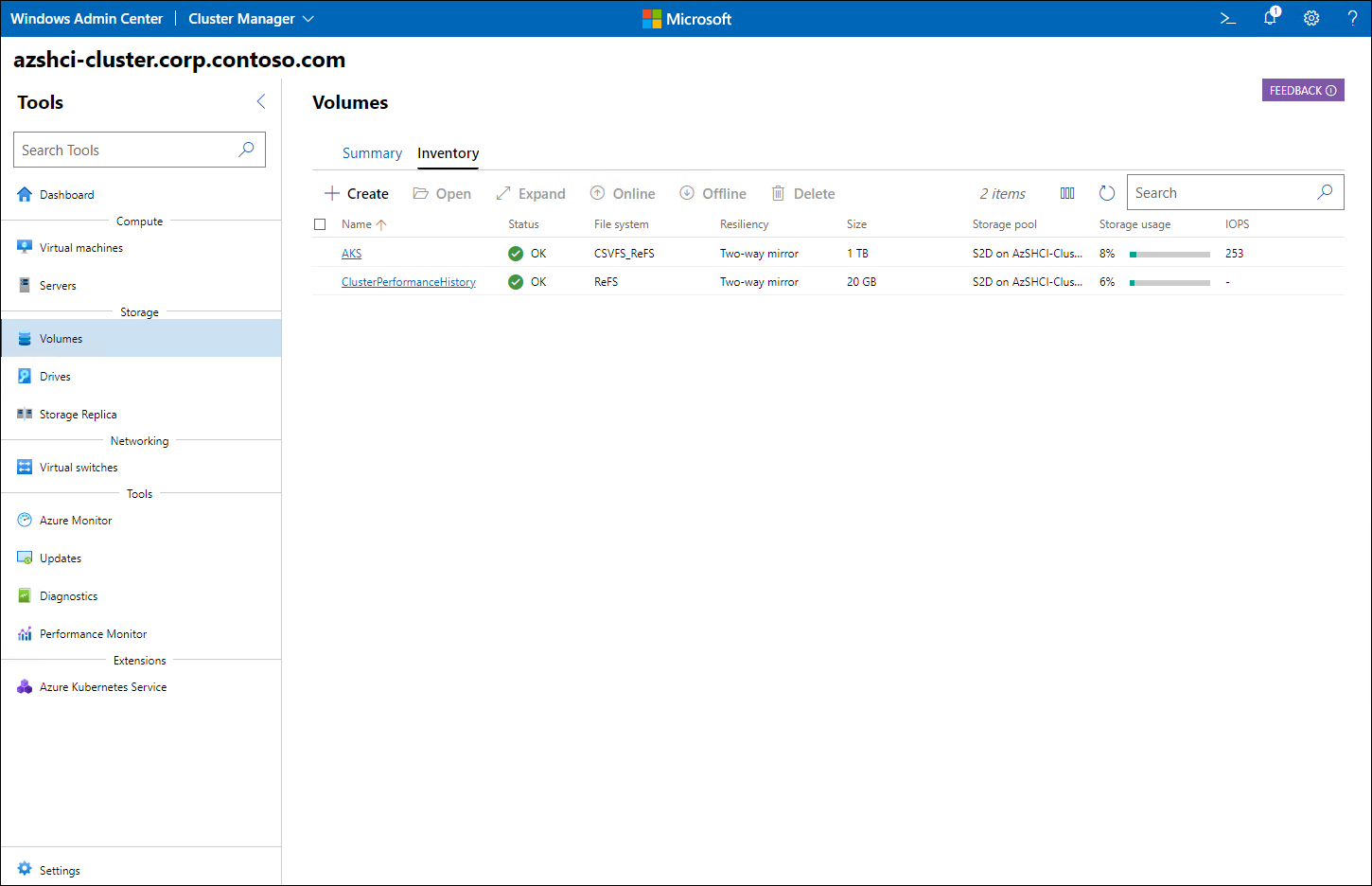
Windows Admin Center의 클러스터 관리자 인터페이스에서 컴퓨팅 창으로 이동하고, 서버 인벤토리를 표시하고, 클러스터 노드를 일시 중지하여 드레이닝 프로세스를 시작할 수 있습니다.
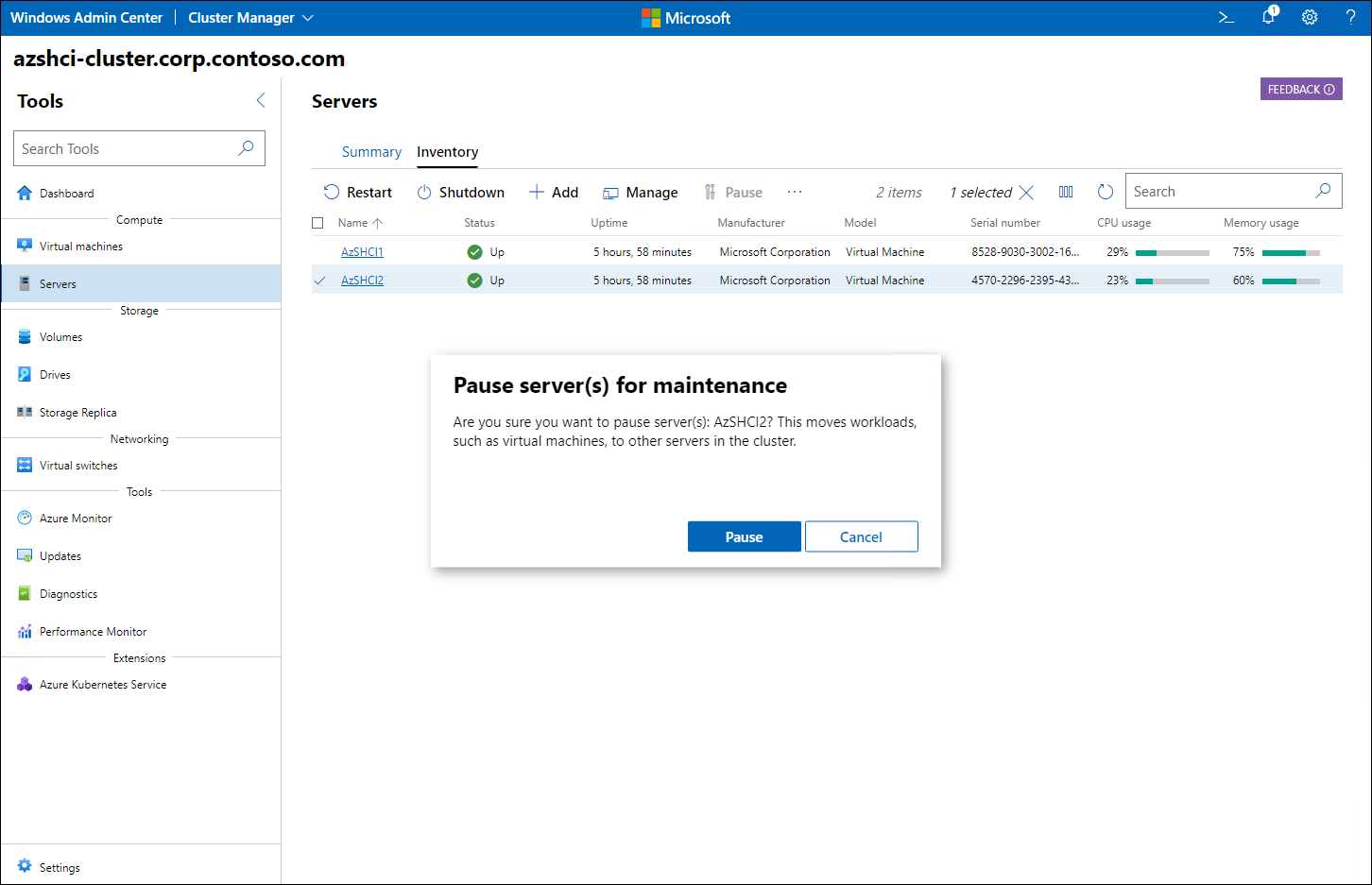
참고 항목
클러스터 노드를 일시 중지하는 동안 노드 상태는 유지 관리 중, 드레이닝에서 유지 관리 중, 드레이닝 완료로 전환됩니다.
참고
Azure Stack HCI는 클러스터 스토리지 볼륨의 상태가 비정상으로 변경되면 경고를 생성하고 드레이닝 프로세스를 중지합니다.
클러스터 노드를 일시 중지하는 데 사용한 것과 동일한 인터페이스에서 클러스터 노드를 다시 시작할 수 있습니다.